نحوه استفاده از Theme Customizr WordPress سفارشی سازی پوسته
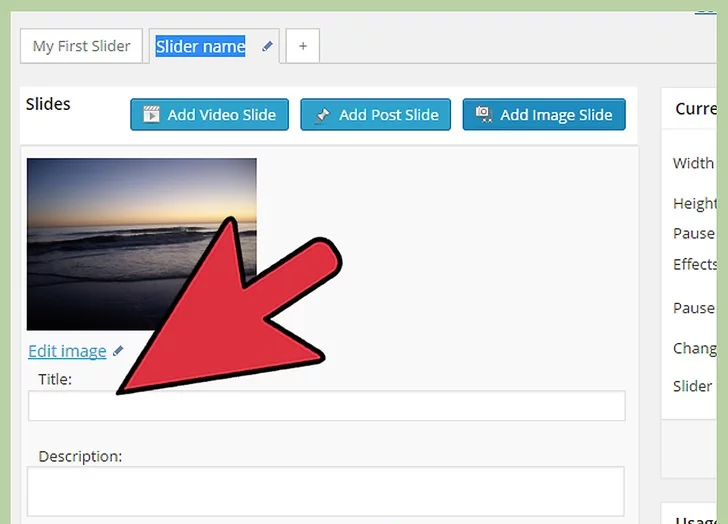
نحوه استفاده از Theme Customizr WordPres در فارسی سفارشی سازی پوسته
Customizr یک تم قدرتمند رایگان برای وردپرس است که به شما امکان می دهد وب سایت خود را از صفحه سفارشی وردپرس سفارشی کنید. برای کاربران جدید، این می تواند کمی دلهره آور باشد. این آموزش روند استفاده از Customizr را آسان می کند.
روش اول :
_سفارشی سازی از صفحه سفارشی وردپرس :
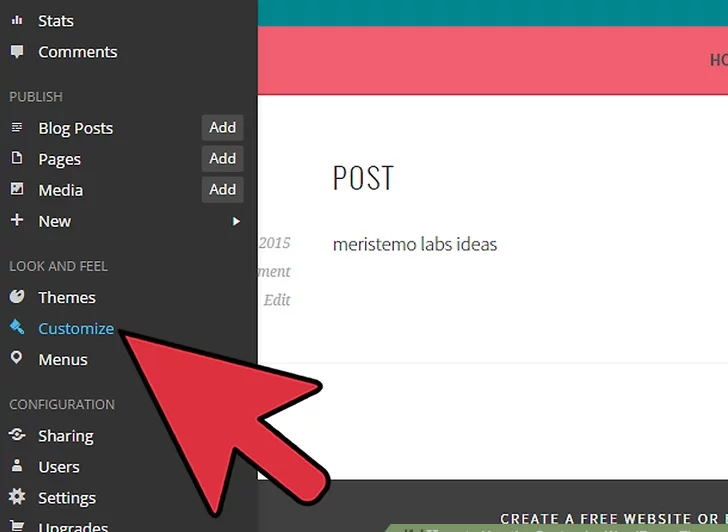
سفارشی سازی از صفحه سفارشی وردپرس
1) صفحه سفارشی وب سایت وردپرس خود را با کلیک بر روی دکمه سفارشی (customiz) در نوار مدیریت (admin) خود ببینید.
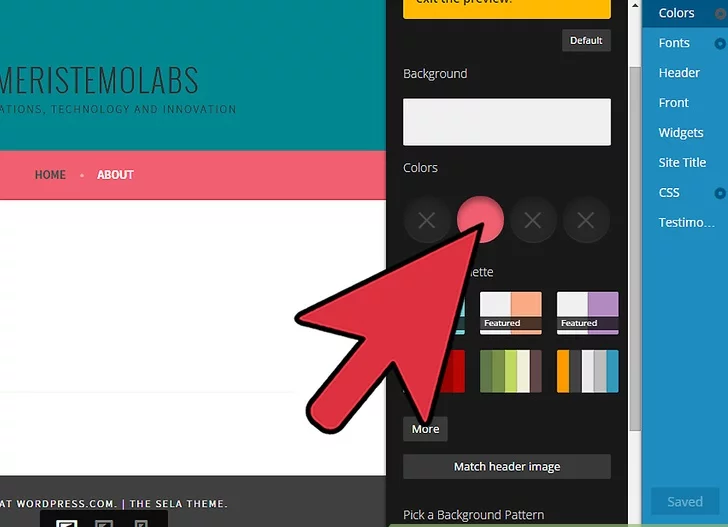
سفارشی سازی از صفحه سفارشی وردپرس
2) تغییر رنگ پوسته: گزینه پوسته (skin) اجازه می دهد تا شما رنگ وب سایت خود را تغییر دهید. رنگ های مختلفی برای انتخاب وجود دارد، رنگی را که با وب سایت شما مناسب است انتخاب کنید!
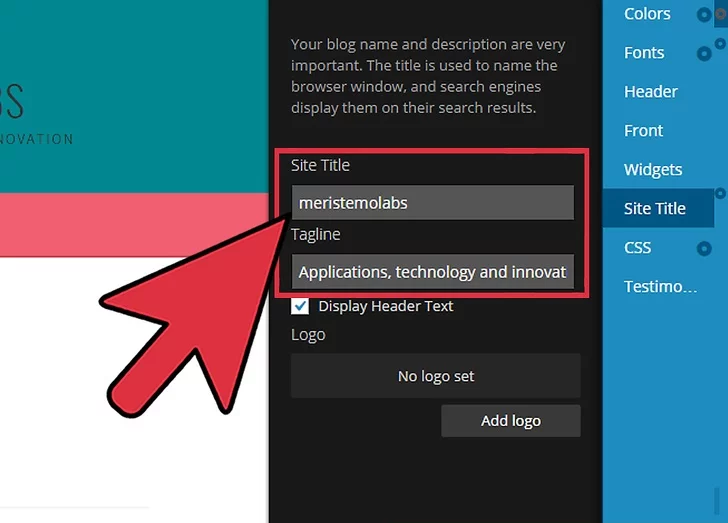
سفارشی سازی از صفحه سفارشی وردپرس
3) عنوان و تگ وب سایت خود را تغییر دهید: عنوان و تگ وب سایت شما همان چیزی است که در نتایج جستجو و در برگه مرورگر ظاهر می شود. اطمینان حاصل کنید که یک عنوان و شعار مناسب را انتخاب کنید!
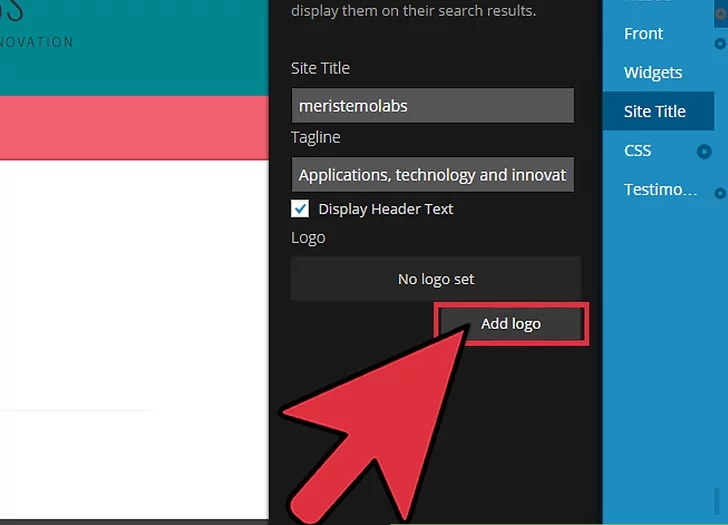
سفارشی سازی از صفحه سفارشی وردپرس
4) لوگو و فاویکون (favicon) را آپلود کنید: لوگو وب سایت شما چیزی است که در گوشه سمت چپ وب سایت شما ظاهر می شود. شما می توانید یک لوگو سفارشی را با استفاده از گزینه آپلود کنید. اگر لوگوی آپلود شده وجود نداشته باشد، Customizr از عنوان سایت به عنوان لوگوی خود استفاده خواهد کرد. فاویک وب سایت شما چیزی است که در نوار آدرس مرورگر وب خوان ظاهر می شود.
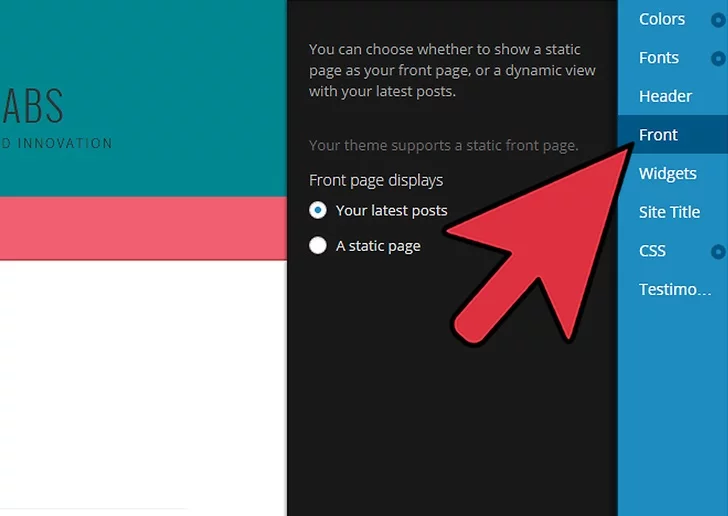
سفارشی سازی از صفحه سفارشی وردپرس
5) صفحه اصلی را سفارشی کنید: صفحه اول شما چیزی است که حداکثر تاثیر را بر یک بازدید کننده دارد. شما می توانید از گزینه های داده شده در اینجا استفاده کنید.
-
محتوای صفحه اول وب سایت خود را ویرایش کنید. شما می توانید یک صفحه استاتیک یا آخرین پست خود را نمایش دهید.
-
طرح بندی وب سایت خود را ویرایش کنید شما می توانید انتخاب کنید که چگونه بسیاری از ستون های فرعی نمایش داده شود. یک صفحه لغزنده صفحه اول را وارد کنید. شما می توانید کشویی را وارد کنید، انتخاب کنید که آیا آن را به عرض کامل، و تاخیر کشویی را تغییر دهید.
-
منطقه صفحات برجسته را ویرایش کنید. شما می توانید صفحات را به ویژگی دلخواه تغییر دهید، متن گزینشی را تغییر دهید و متن دکمه را در اینجا تغییر دهید.
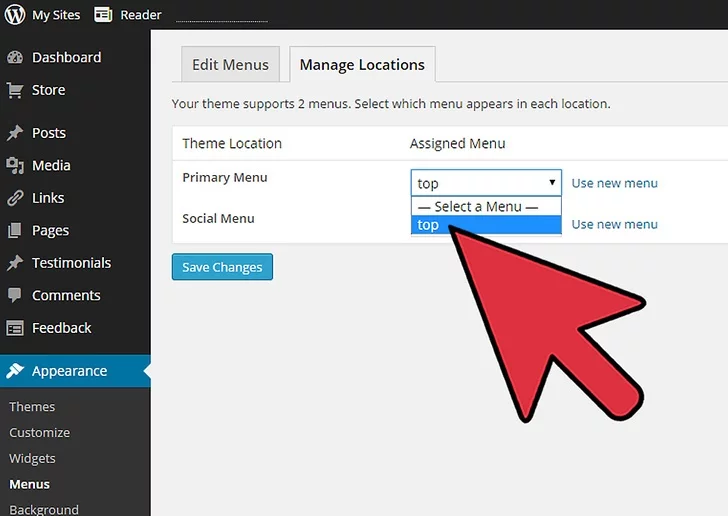
سفارشی سازی از صفحه سفارشی وردپرس
6) ویرایش جهت یابی وب سایت شما: در اینجا میتوانید انتخاب کنید که کدام منو به عنوان منوی اصلی وب سایت شما استفاده شود.
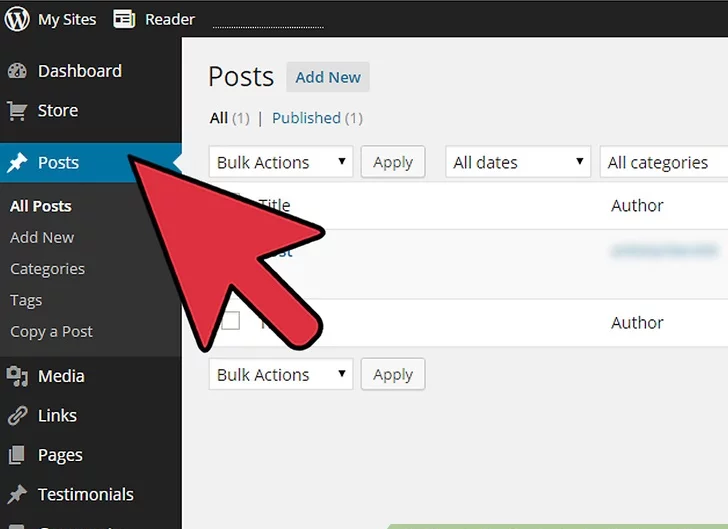
سفارشی سازی از صفحه سفارشی وردپرس
7) صفحه را ویرایش و طرح بندی کنید: شما می توانید طرح بندی پیش فرض برای وب سایت خود را در اینجا انتخاب کنید و همچنین پوسته ها را برای پست ها و صفحات تعریف کنید. همچنین می توانید چند پست را برای نمایش در صفحه اول انتخاب کنید
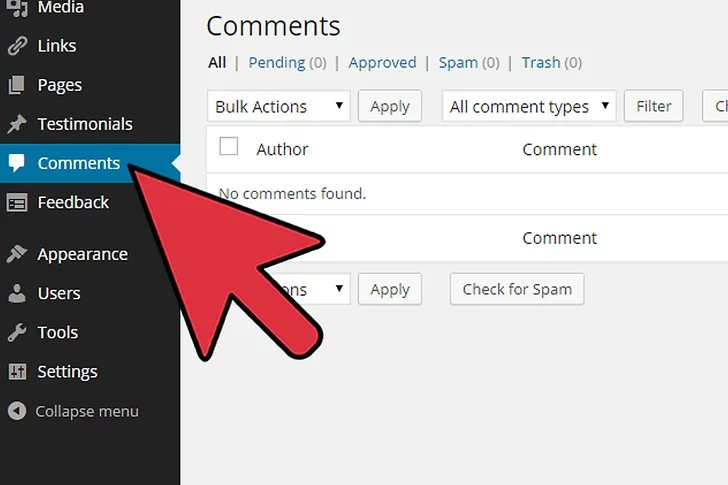
سفارشی سازی از صفحه سفارشی وردپرس
8) ویرایش نظرات: در اینجا میتوانید نظر دادن به پست ها و صفحات را فعال کنید.

سفارشی سازی از صفحه سفارشی وردپرس
9) لینک های اجتماعی اضافه کنید: لینک های اجتماعی لینک هایی هستند که در بالای منوی اصلی وب سایت شما نمایش داده می شود. لینک ها را به فید های اجتماعی وب سایت خود اضافه کنید. شما همچنین می توانید جایی برای نمایش لینک های اجتماعی انتخاب کنید.
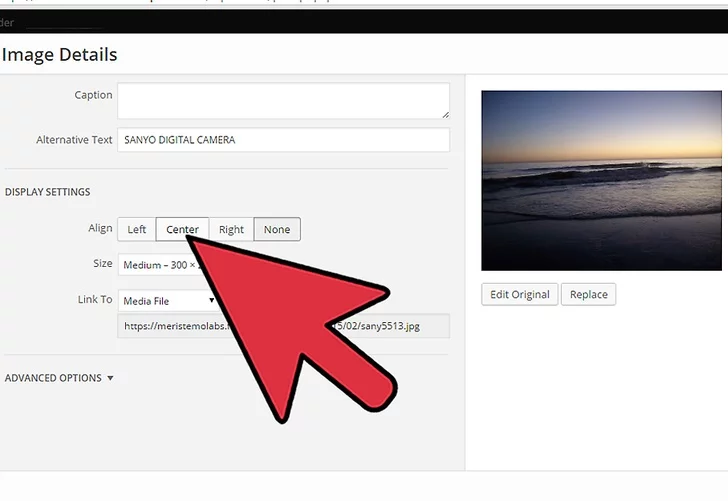
سفارشی سازی از صفحه سفارشی وردپرس
10) ویرایش اثر تصویر (Image Effects) را می توانید انتخاب کنید .
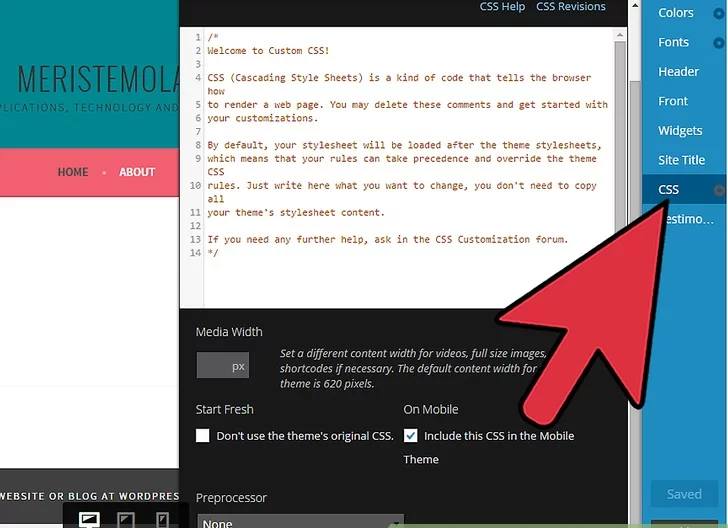
سفارشی سازی از صفحه سفارشی وردپرس
11) اضافه کردن CSS سفارشی: اگر شما یک توسعه دهنده وب هستید، میتوانید CSS سفارشی را در اینجا اضافه کنید. اگر CSS را نمی دانید، با این بخش کاری نداشته نباشید
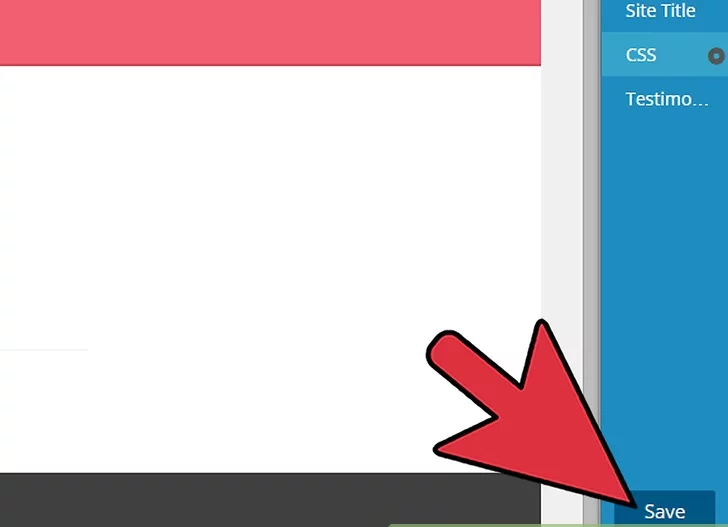
سفارشی سازی از صفحه سفارشی وردپرس
12) پس از انجام سفارشی سازی، روی دکمه ذخیره و ادامه (Save and continue) کلیک کنید.
روش دوم:
_ سفارشی کردن اسلایدر ها:
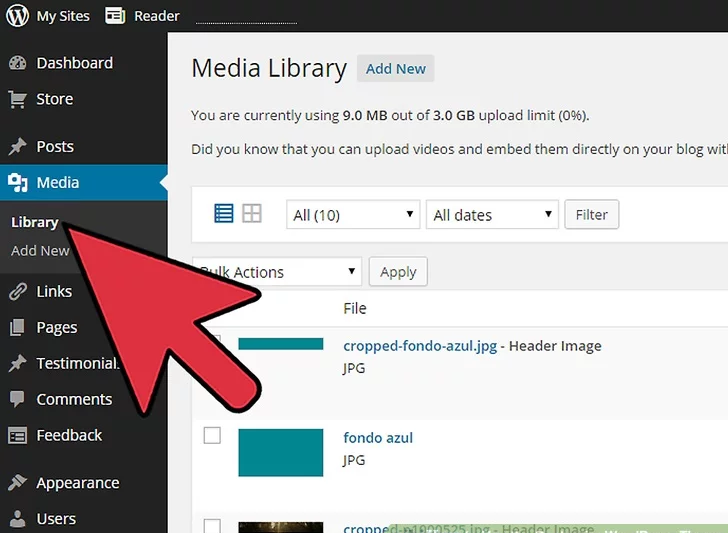
سفارشی کردن اسلایدر ها
1) به داشبورد وبسایت خود بروید و به بخش رسانه بروید.
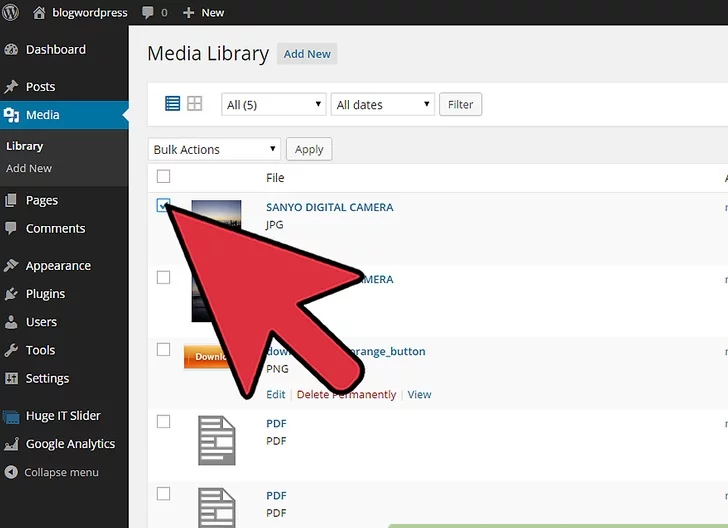
سفارشی کردن اسلایدر ها
2) یک تصویر را برای اضافه کردن به یک نوار لغزنده انتخاب کنید.
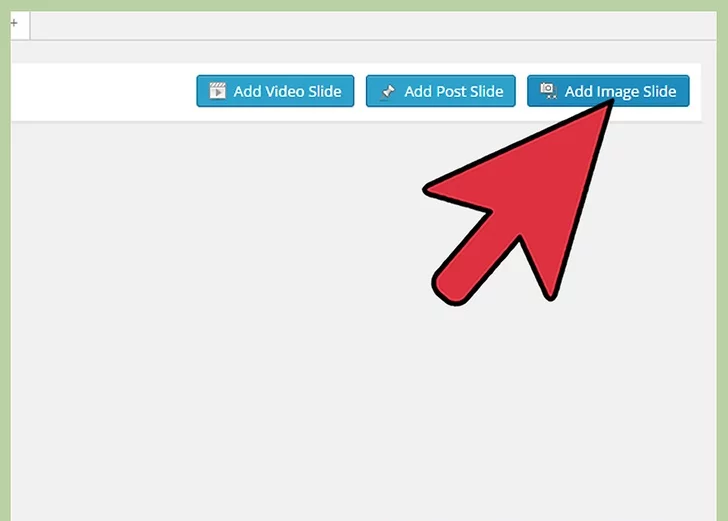
سفارشی کردن اسلایدر ها
3) بر روی تصویر کلیک کنید و به پایین حرکت کنید تا دکمه «اضافه کردن به یک نوار لغزنده» (Add to a slider) را ببینید.
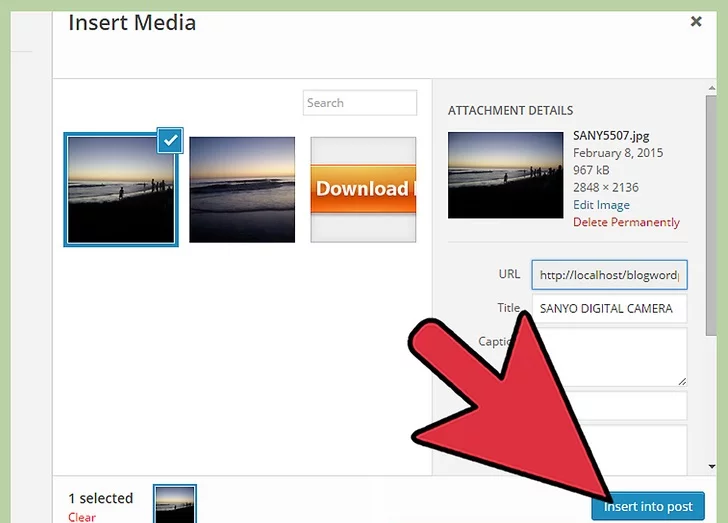
سفارشی کردن اسلایدر ها
4) کادر را علامت بزنید.
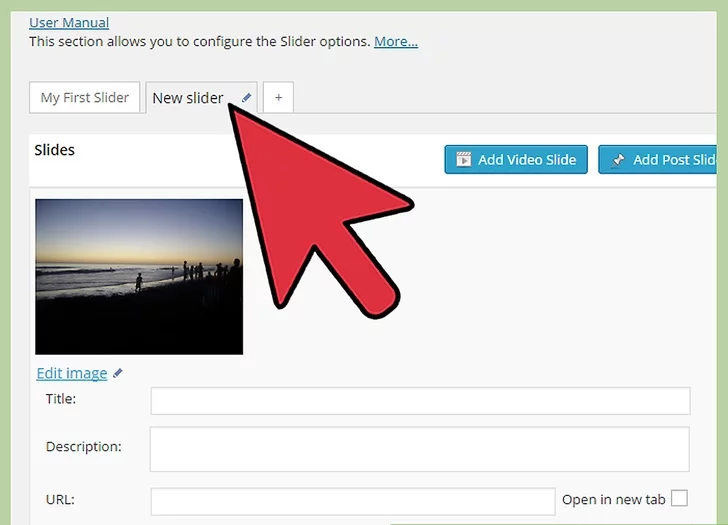
سفارشی کردن اسلایدر ها
5) کشویی را انتخاب کنید یا خود را با وارد کردن نام کشویی و کلیک روی دکمه ایجاد جدید (create new) خود ایجاد کنید.
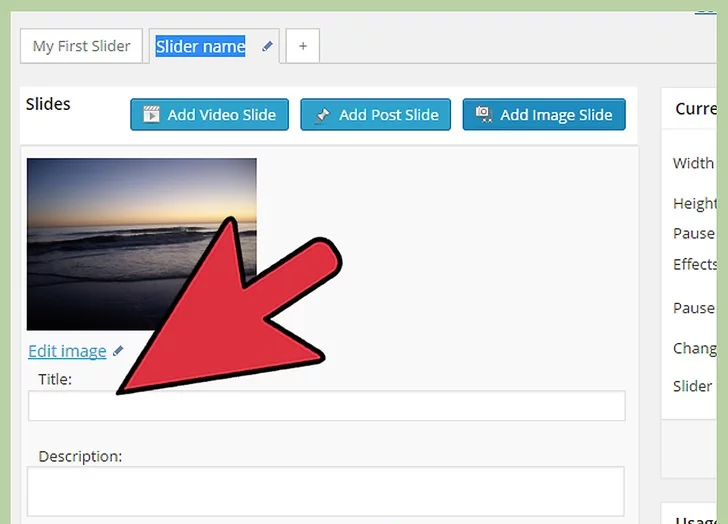
سفارشی کردن اسلایدر ها
6) عنوان، توضیحات و اسلاید خود را سفارشی کنید با استفاده از گزینه های آسان که ظاهر می شوند.
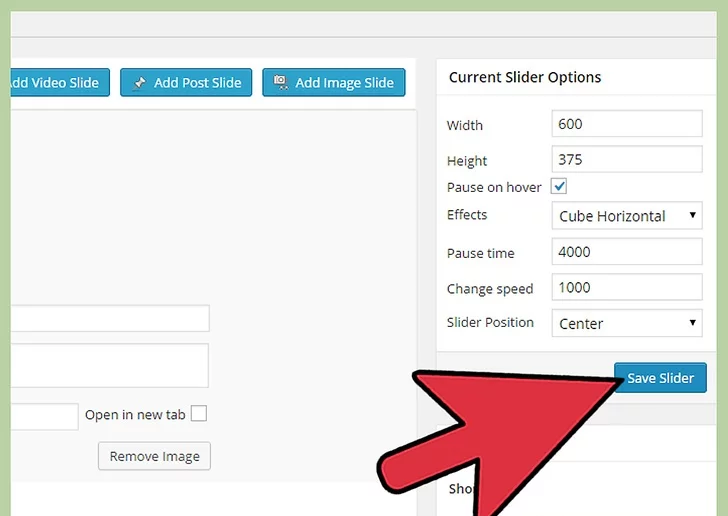
سفارشی کردن اسلایدر ها
7) روی دکمه به روزرسانی (update) در بالا کلیک کنید.
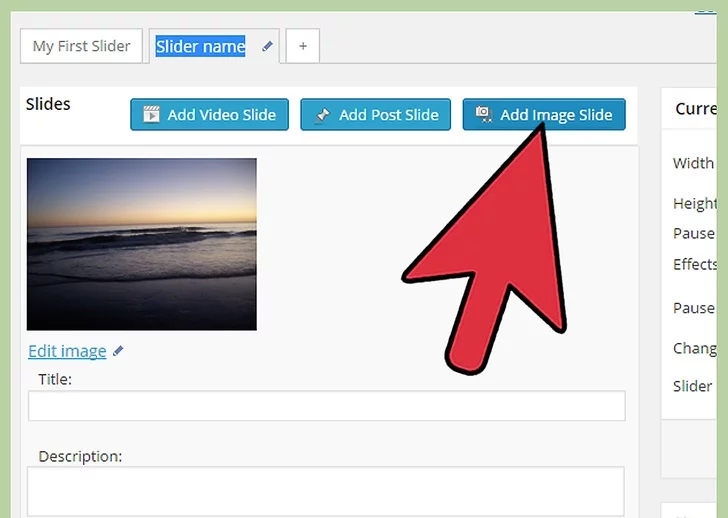
سفارشی کردن اسلایدر ها
